使用繁體中文輸入法
本節提供的程序可以讓您選取不同的輸入法或是在這些輸入法之間切換。
如何選取輸入法
-
在鍵入區域,按 Control-空格鍵開啟繁體中文轉換。
會出現輔助視窗。

-
-
在應用程式子視窗的狀態區,使用功能鍵切換輸入法:按 F2 鍵可切換到第一種輸入法,按 F3 鍵則可切換到第二種輸入法,依此類推。
提示 –也可以重複按 Control-Esc,直到切換到想要的輸入法為止。
-
使用輸入法面板。
-
a. 按一下輔助視窗中的公用程式按鈕。

會出現公用程式功能表。

-
b. 從公用程式功能表按一下輸入法選取項目。
會出現輸入法選取面板。
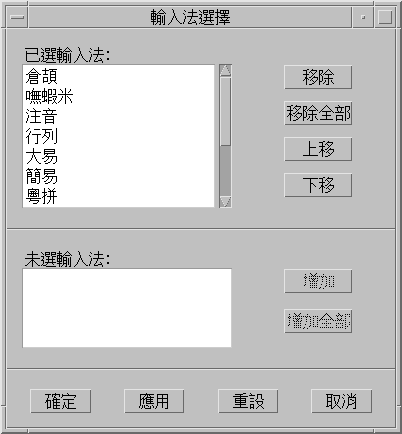
-
c. 從輸入法選取面板選取想要使用的輸入法。
選取輸入法後,按一下「確定」或「套用」啟動設定。您選取的第一個輸入法會成為預設的輸入法。
注意 –按 Control-空格鍵啟動中文輸入時,會選取預設的輸入法。
注意 –如果變更輸入法,可按 Control-Esc 返回預設輸入法。
-
-
如何使用輸入法說明
說明頁面會顯示於預設瀏覽器中,如 Netscape NavigatorTM。
如何切換半形和全形字元模式
-
在應用程式子視窗的狀態區中,按 Shift-空格鍵切換「半形字元模式」與「全形字元模式」。
-
在輔助視窗中,按一下「半形/全形」按鈕。
透過執行下列其中一個動作,切換「半形字元模式」與「全形字元模式」。
輔助視窗中出現以下按鈕時,表示輸入法系統處於「全形字元模式」:
輔助視窗中出現以下按鈕時,表示輸入法系統處於「半形字元模式」:
系統處於「全形字元模式」時,系統的輸入鍵就會變成全形字元。例如,以「全形字元模式」輸入 a 時,就會產生全形字元 a。
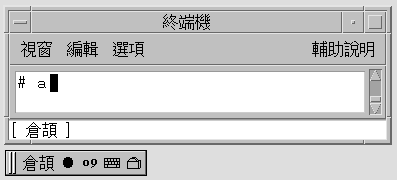
如何切換中文標點符號模式與英文標點符號模式
-
在應用程式子視窗的狀態區中,按 Control- 切換中文標點符號模式與英文標點符號模式。
-
在輔助視窗中,按一下「中文/英文標點符號」按鈕。
透過執行下列其中一個動作,切換中文標點符號模式與英文標點符號模式。
輔助視窗中出現此按鈕時,表示輸入法系統處於中文標點符號模式:
輔助視窗中出現此按鈕時,表示輸入法系統處於英文標點符號模式:
當您在中文標點符號模式按功能鍵時,相對應的中文標點符號就會出現於應用程式中。例如,如果在中文標點符號模式按下 $ 鍵,應用程式中就會產生繁體中文貨幣符號字元 NT$。
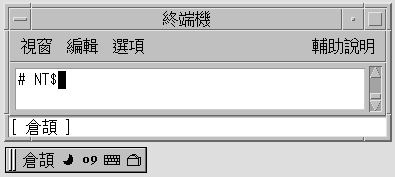
該標點符號鍵包括這些字元:, ./ > :;’”\$!^_-
英文鍵與中文標點符號之間的對映如以下圖例所示。
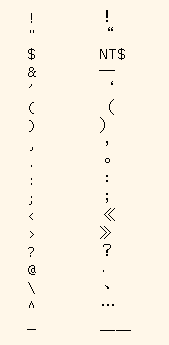
- © 2010, Oracle Corporation and/or its affiliates
